
เริ่มต้นใช้งาน GarageBand สำหรับ iPad
เมื่อคุณเปิด GarageBand ครั้งแรก คุณจะเห็นหน้าต่างเลือกเสียงที่คุณสามารถเลือกเครื่องดนตรีแบบสัมผัสเพื่อเล่นดนตรีได้ ในแอปจะมีเครื่องดนตรีแบบสัมผัสสำหรับคีย์บอร์ด กีตาร์ เบส กลอง เครื่องสาย และอื่นๆ ที่ออกแบบมาให้คุณสร้างเพลงได้อย่างง่ายดาย
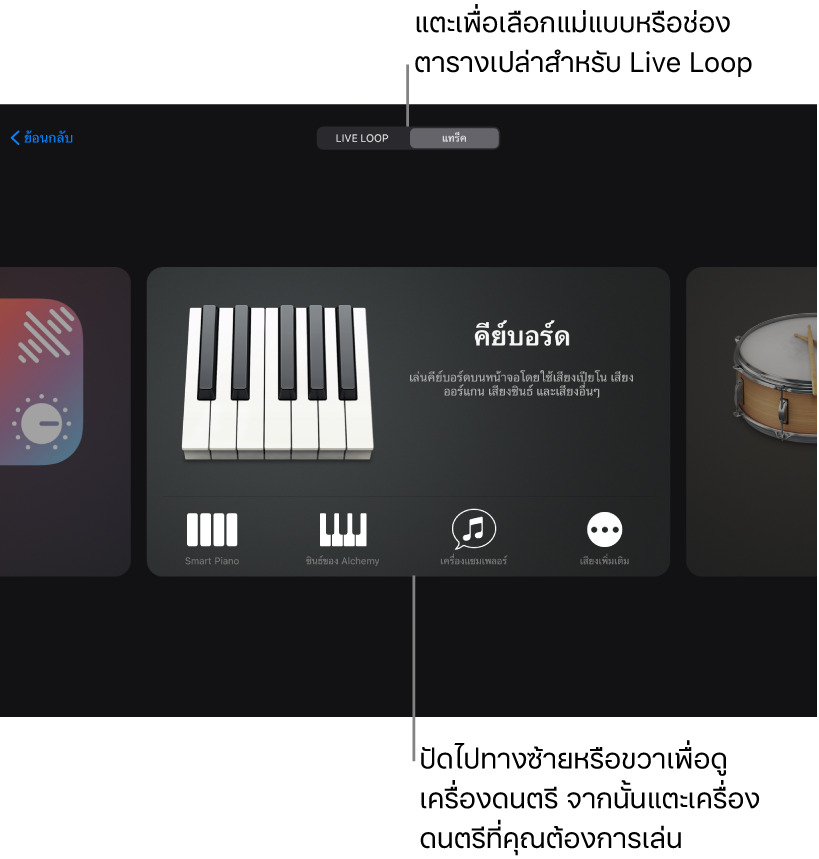
เมื่อคุณแตะ Live Loop เหนือหน้าต่างเลือกเสียง คุณจะเห็นหน้าต่างเลือกแม่แบบที่คุณสามารถเลือกแม่แบบหรือช่องตารางเปล่าสำหรับ Live Loop ได้ คุณสามารถใช้ Live Loop เพื่อเล่น แก้ไข และจัดเรียงแนวคิดทางดนตรีในแบบเรียลไทม์ได้เหมือนกับดีเจหรือผู้ผลิตเพลงอิเล็กทรอนิกส์
ในหน้าต่างเลือกเสียง คุณยังสามารถเปิดคลังเสียงซึ่งคุณสามารถดาวน์โหลดเครื่องดนตรีแบบสัมผัส เสียง และลูปเพิ่มเติมได้
เลือกเครื่องดนตรีแบบสัมผัส
ในหน้าต่างเลือกเสียง ให้ปัดไปด้านซ้ายหรือขวาเพื่อดูเครื่องดนตรี แล้วแตะเครื่องดนตรีที่คุณต้องการเล่น แตะ เสียงเพิ่มเติม เพื่อดูเสียงอื่นๆ เพิ่มเติมสำหรับเครื่องดนตรีชิ้นนั้น
เครื่องดนตรีแบบสัมผัสจะเปิดขึ้น ในการเลือกเครื่องดนตรีอื่น ให้แตะปุ่มหน้าต่างเลือก ![]() ที่ด้านซ้ายของแถบควบคุมเพื่อกลับไปยังหน้าต่างเลือกเสียง จากนั้นแตะเครื่องดนตรีอื่น คุณยังสามารถแตะค้างไว้ที่ปุ่มหน้าต่างเลือก แล้วเลือกเครื่องดนตรีชิ้นอื่นจากรายการได้อีกด้วย
ที่ด้านซ้ายของแถบควบคุมเพื่อกลับไปยังหน้าต่างเลือกเสียง จากนั้นแตะเครื่องดนตรีอื่น คุณยังสามารถแตะค้างไว้ที่ปุ่มหน้าต่างเลือก แล้วเลือกเครื่องดนตรีชิ้นอื่นจากรายการได้อีกด้วย
เครื่องดนตรีแบบสัมผัสแต่ละชิ้นมีแถบเล่นและบริเวณควบคุม คุณสามารถเล่นทำนอง คอร์ด และเสียงที่แตะ คีย์ เครื่องสายหรืออุปกรณ์อื่นๆ ในแถบเล่น และเปลี่ยนเสียงเครื่องดนตรีโดยใช้ลูกบิด ปุ่มและตัวควบคุมอื่นๆ ในบริเวณควบคุม
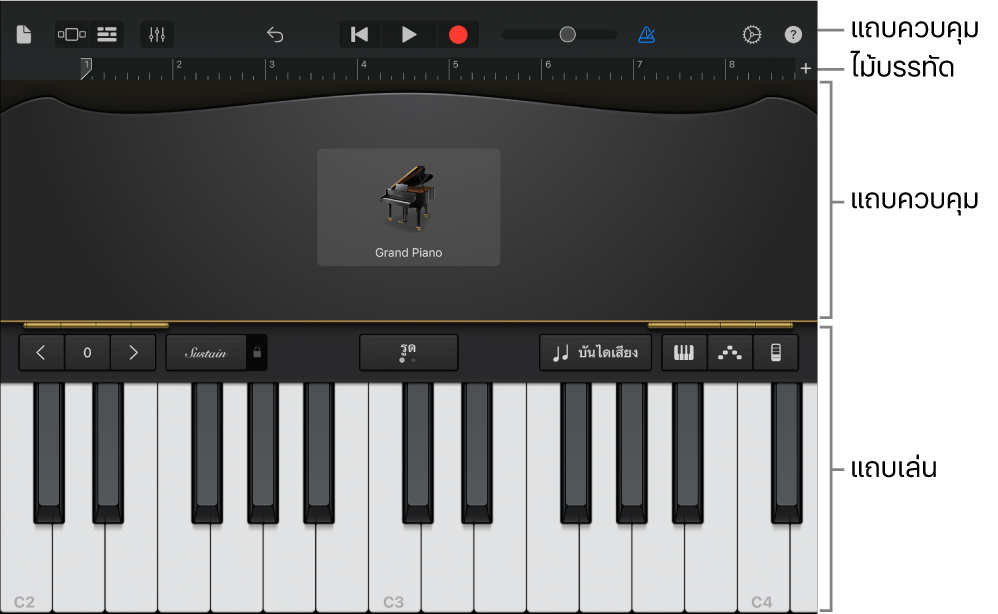
ที่ด้านบนของหน้าจอจะเป็นแถบควบคุม ซึ่งมีตัวควบคุมการนำทาง ตัวควบคุมการเล่น และตัวควบคุมความดัง ด้านล่างของแถบควบคุมจะเป็นไม้บรรทัดที่แสดงถึงท่วงทำนองของเพลงในห้องและจังหวะ ตัวชี้ตำแหน่งจะเลื่อนผ่านไม้บรรทัดเพื่อแสดงท่อนที่เล่นปัจจุบัน
หลังจากเครื่องดนตรีแบบสัมผัสเปิด คุณสามารถเริ่มเล่นได้ ส่วนนี้จะให้ข้อมูลเฉพาะเกี่ยวกับแต่ละประเภทของเครื่องดนตรีแบบสัมผัส:
คุณยังสามารถแตะปุ่มข้อมูล ![]() ที่มุมขวาบนเพื่อแสดงโอเวอร์เลย์เคล็ดลับฝึกสอนได้อีกด้วย เคล็ดลับนี้จะแสดงข้อมูลที่เป็นประโยชน์เกี่ยวกับเครื่องดนตรีปัจจุบันและมุมมองแทร็ก คุณสามารถเล่นเครื่องดนตรีและใช้ตัวควบคุมทุกตัวของเครื่องดนตรีได้ในขณะที่เคล็ดลับฝึกสอนปรากฏอยู่ แตะปุ่มข้อมูลอีกครั้งเพื่อซ่อนเคล็ดลับฝึกสอน
ที่มุมขวาบนเพื่อแสดงโอเวอร์เลย์เคล็ดลับฝึกสอนได้อีกด้วย เคล็ดลับนี้จะแสดงข้อมูลที่เป็นประโยชน์เกี่ยวกับเครื่องดนตรีปัจจุบันและมุมมองแทร็ก คุณสามารถเล่นเครื่องดนตรีและใช้ตัวควบคุมทุกตัวของเครื่องดนตรีได้ในขณะที่เคล็ดลับฝึกสอนปรากฏอยู่ แตะปุ่มข้อมูลอีกครั้งเพื่อซ่อนเคล็ดลับฝึกสอน